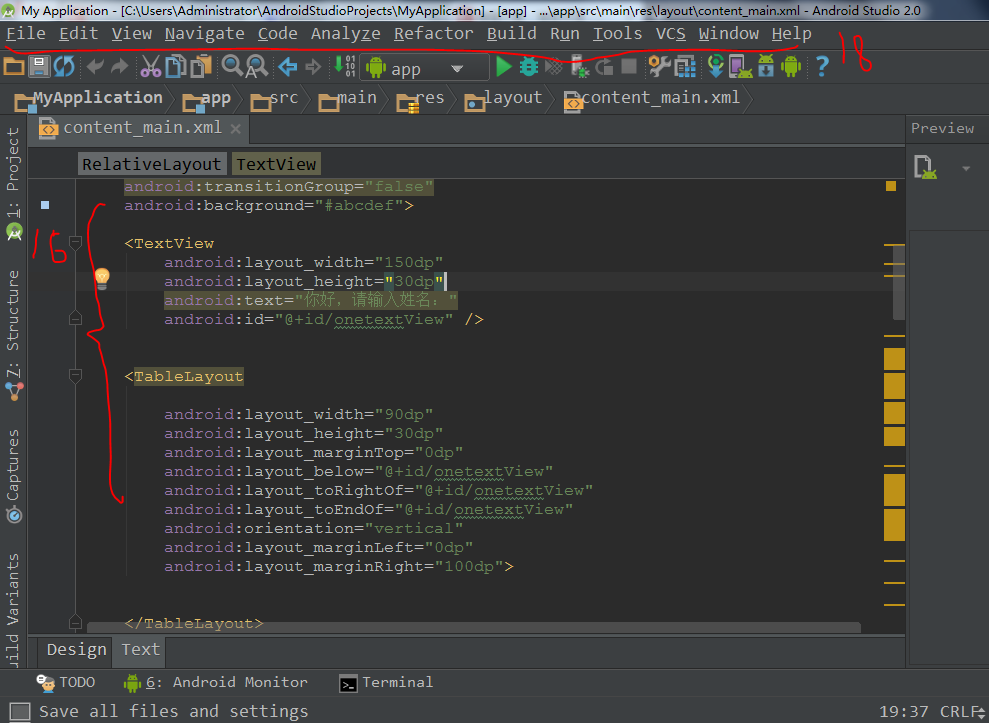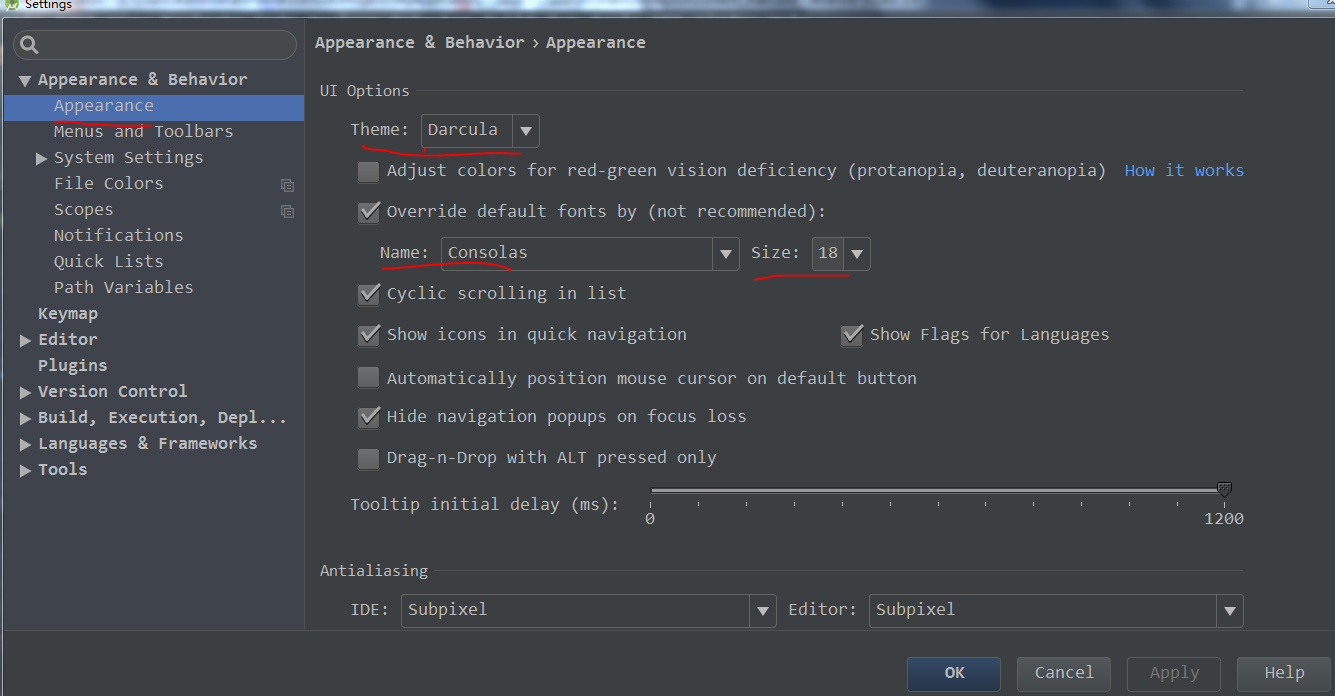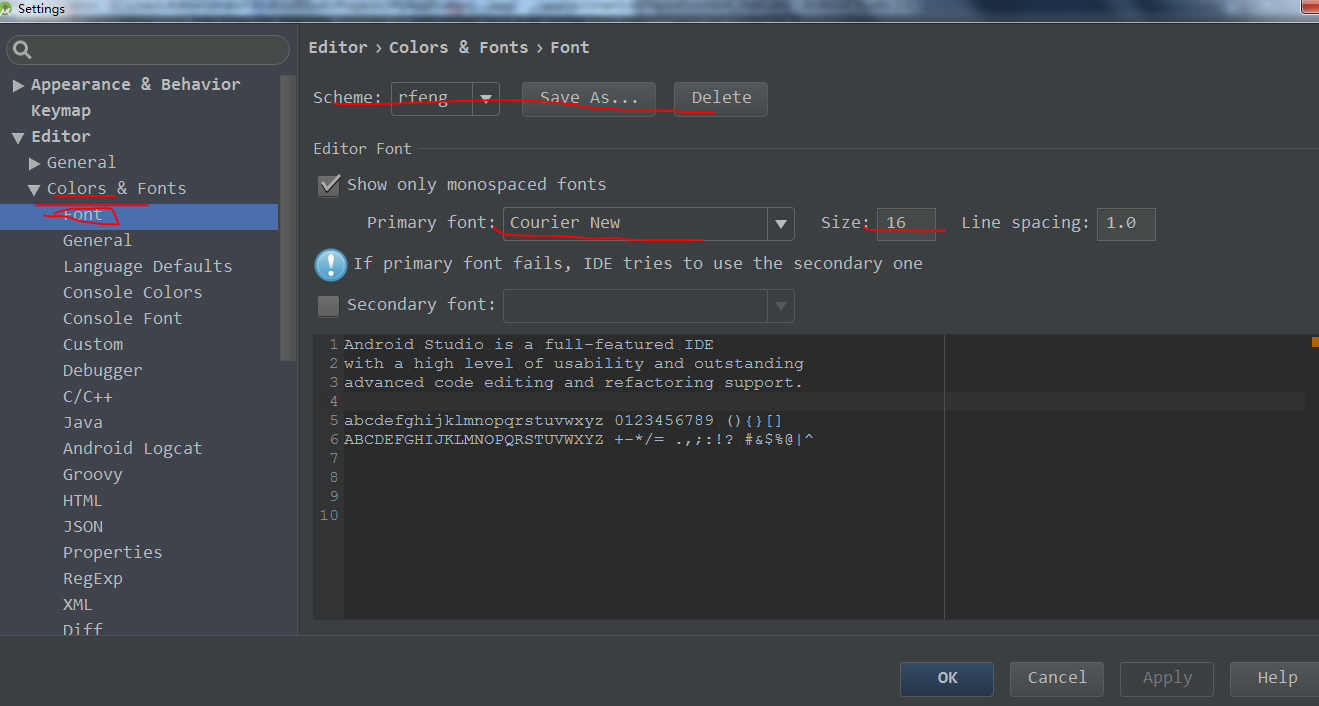- 1恋爱大法--匈牙利算法--二分图的最大匹配问题_匈牙利算法爱情
- 2使用Python+opencv实现自动扫雷
- 3华为OD机试 - 最长回文子串(java& c++& python & javascript)_华为od机试给你一个字符串 s,找到 s 中最长的回文子串。 如果字符串的反序与原始
- 4adb install 报错 INSTALL_FAILED_UPDATE_INCOMPATIBLE_install_failed_update_incompatible: package com.ne
- 5快速学会ansible的安装_pip通过阿里云下载ansible
- 6【C++提高】常用容器
- 7基于大语言模型的本地知识库问答系统构建方案
- 8关于Xcode会找不到真机设备_xcode连接不到真机
- 9Flutter的webview的滑动及与CustomScrollView嵌套问题_flutter webview gesturerecognizers
- 10精通 Python 网络爬虫:核心技术、框架与项目实战
Android Studio 设置主题及字体_第三方主题链接
赞
踩
Android Studio 设置主题及字体
一、 修改后的效果:
其中标签字号为 18,字符类型字体 Consolas 主题 Darcula
代码区域字号为 16,字符类型字体 Courier New 行间距:1.0
1、修改主题及标签的字体
主题 (theme 背景)
标签 (例如:file 文件 run 运行 tool 工具等)
步骤:File >> settings >> Appearance & Behavior >> Appearance
>> 来到修改界面 如下图所示:(Theme 主题修改 ;Name 字体 ;size 字号大小;其他的效果自己设置就可以看到,下图是其中的一种效果)
2、修改代码区域的字体,字号等设置
步骤:File >> settings >> Editor >> Colors & Fonts >> Font >>
来到修改界面,设置的属性标签一般是不可点击的。
Scheme 设置个性化主题,在前面的框打对勾,并(自定义)命名(例如:我写的是 rfeng)然后设置一系列自己喜欢的风格即可
Save as 保存自定义风格
Primary font 设置字体
Size 字号
Line spacing 行间距
>> 来到修改界面 如下图所示:
这里展示的是我个人的效果,你可以自定义。
3、导入第三方主题:
本处使用的主题是 Darcula(就是这个黑色风格),平台自带三个主题,你还可以通过导入其他主题来装扮自己的个性化页面